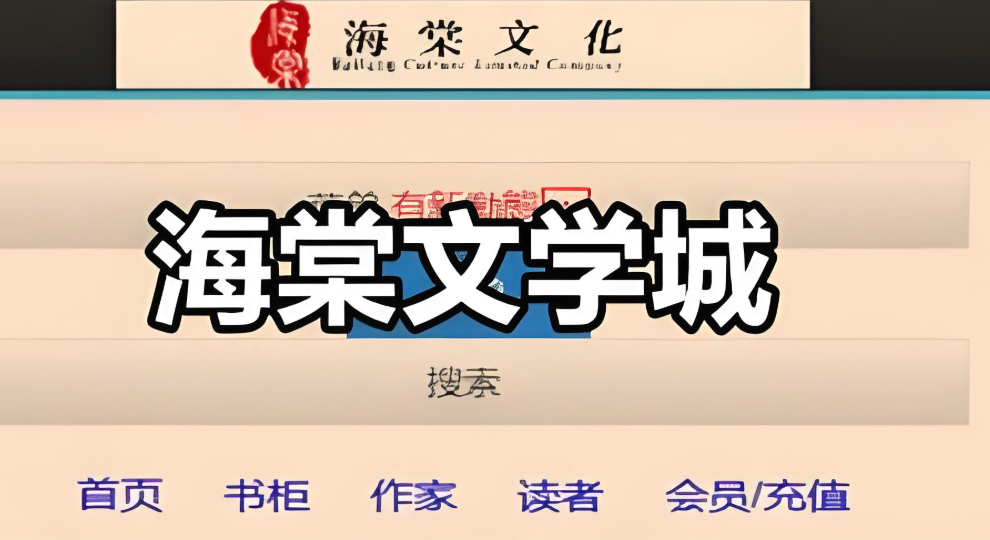3D效果PPT制作技巧分享
想要让你的PPT演示更具吸引力?本文为你分享PPT制作3D效果的实用技巧,教你轻松玩转PPT内置功能,打造令人惊艳的立体视觉盛宴。从创建基本3D形状,到制作逼真3D文字,再到避免常见问题,本文将由浅入深地讲解PPT 3D效果的制作要点。通过调整形状格式、巧妙运用棱台参数、添加阴影和发光等细节处理,让你的幻灯片摆脱平面束缚,呈现更具冲击力的视觉效果。同时,本文还提醒你注意3D效果的适度使用,避免过度设计分散观众注意力,并分享优化动画、测试兼容性、控制文件大小等实用建议,助你打造专业、流畅、易于分享的PPT演示文稿。
在PPT中制作3D效果的关键在于合理使用内置功能并注意细节处理。1. 创建基本3D形状时,插入形状后通过“设置形状格式”中的“3D格式”调整深度、轮廓和材质,“3D旋转”调整角度以模拟立体感;2. 制作逼真3D文字需选择粗体字体,并通过“棱台”参数增强边缘效果,结合阴影和发光提升真实感,高级技巧可叠加多图层实现复杂效果;3. 避免常见问题包括:不过度使用以免分散注意力,注意颜色搭配保持专业性,优化动画避免卡顿,测试兼容性确保正常显示,控制文件大小便于传输。掌握这些要点能有效提升演示质量而不带来负面影响。
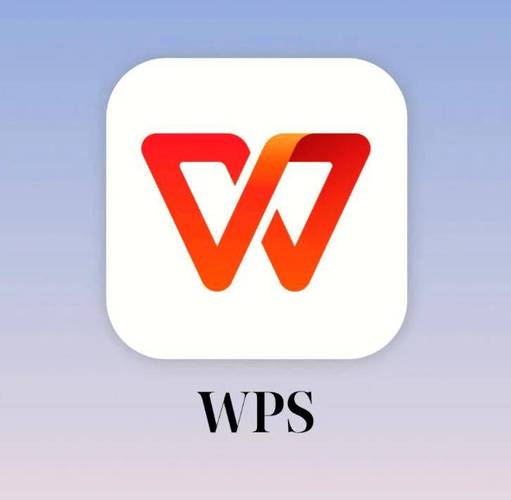
PPT制作3D效果,简单来说,就是利用PPT的格式设置、形状效果等功能,让你的幻灯片呈现出立体的视觉感受,增强演示的吸引力。
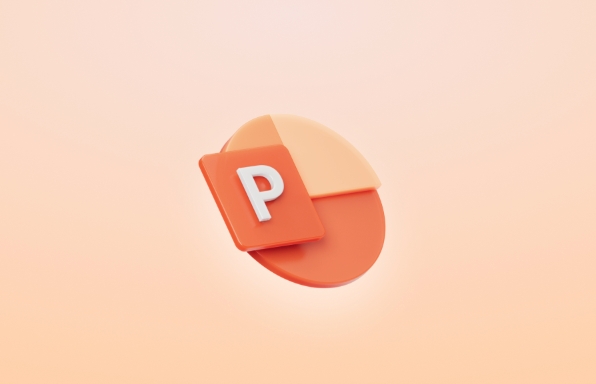
PPT本身不具备专业的3D建模功能,但我们可以通过一些技巧来模拟3D效果,让幻灯片更具视觉冲击力。
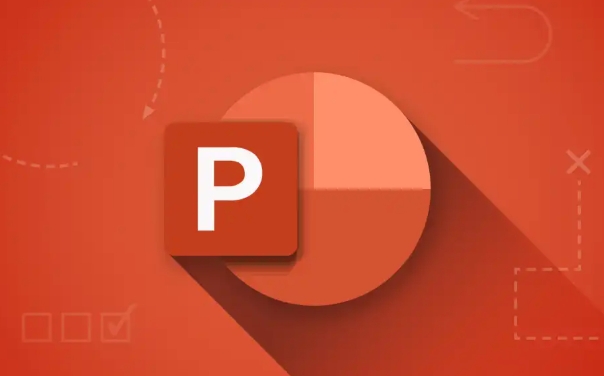
如何在PPT中创建基本的3D形状?
其实PPT自带了一些3D格式设置,我们可以直接应用于形状。首先,插入一个你想要的形状,比如矩形或者圆形。然后,右键点击形状,选择“设置形状格式”。在弹出的侧边栏中,找到“效果”选项,展开后你会看到“3D格式”和“3D旋转”两个选项。

“3D格式”允许你设置形状的深度、轮廓、材质等,通过调整这些参数,你可以给形状增加立体感。例如,增加深度可以使形状看起来像一个凸起的物体,调整材质可以改变形状表面的光泽和反射效果。
“3D旋转”则可以让你从不同的角度观察形状,调整X、Y、Z轴的旋转角度,可以模拟出透视效果,让形状看起来更具立体感。
需要注意的是,过度使用3D效果可能会分散观众的注意力,因此要适度使用,并根据演示内容选择合适的3D效果。
如何利用PPT制作出逼真的3D文字效果?
3D文字效果可以极大地提升PPT的视觉冲击力。实现逼真3D文字的关键在于细节处理。
首先,选择一个合适的字体,粗体字通常比细体字更能体现3D效果。然后,像制作3D形状一样,在“设置形状格式”中找到“3D格式”和“3D旋转”选项。
关键在于调整“棱台”参数。“顶部棱台”和“底部棱台”可以给文字增加边缘效果,通过调整棱台的宽度和高度,可以改变文字的立体感。
此外,还可以通过添加阴影和光照效果来增强3D文字的真实感。在“效果”选项中,找到“阴影”和“发光”选项,调整阴影的颜色、透明度、大小和模糊程度,以及发光的颜色和大小,可以使文字看起来更加立体和醒目。
更高级一点,可以尝试使用多个文字图层叠加,每个图层设置不同的3D格式和颜色,模拟出更复杂的3D效果。
如何避免PPT 3D效果带来的常见问题?
虽然3D效果可以增强PPT的视觉吸引力,但也容易出现一些问题,例如:
- 过度使用导致视觉混乱: 幻灯片上过多的3D元素会分散观众的注意力,使他们难以抓住重点。因此,要适度使用3D效果,只在需要强调的关键信息上应用。
- 颜色搭配不协调: 3D效果会改变颜色的视觉感受,如果颜色搭配不当,可能会导致幻灯片看起来不专业。建议选择与演示主题相符的颜色,并注意颜色的对比度和饱和度。
- 动画效果不流畅: 如果在3D形状上添加动画效果,可能会出现卡顿或不流畅的情况。这可能是由于PPT的性能限制或动画设置不当造成的。可以尝试优化动画效果,减少动画元素的数量,或者升级硬件设备。
- 兼容性问题: 不同版本的PPT对3D效果的支持程度可能不同,因此在其他电脑上播放时,可能会出现显示异常的情况。建议在演示前进行测试,确保幻灯片在目标电脑上能够正常显示。
- 文件过大: 包含大量3D效果的PPT文件可能会变得很大,不利于传输和分享。可以尝试压缩图片和视频,或者将PPT文件转换为PDF格式。
总之,PPT 3D效果是一把双刃剑,用得好可以增强演示效果,用不好则会适得其反。关键在于适度使用,注重细节,并注意避免常见问题。
本篇关于《3D效果PPT制作技巧分享》的介绍就到此结束啦,但是学无止境,想要了解学习更多关于文章的相关知识,请关注golang学习网公众号!
 支付宝支付功能开通教程
支付宝支付功能开通教程
- 上一篇
- 支付宝支付功能开通教程

- 下一篇
- SpringTools4.32.0更新亮点解析
-

- 文章 · 软件教程 | 2分钟前 |
- TikTok国际版登录入口及官网访问方法
- 113浏览 收藏
-

- 文章 · 软件教程 | 4分钟前 |
- Excel日期格式修改教程及操作步骤
- 161浏览 收藏
-
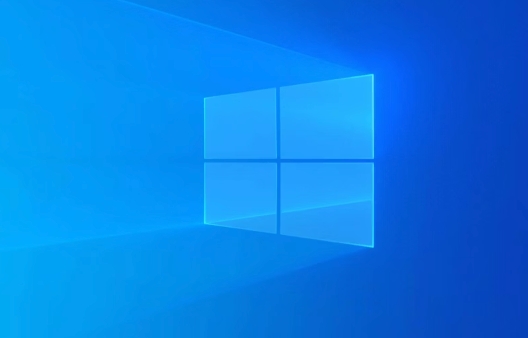
- 文章 · 软件教程 | 9分钟前 |
- Windows存储空间怎么开启?
- 371浏览 收藏
-
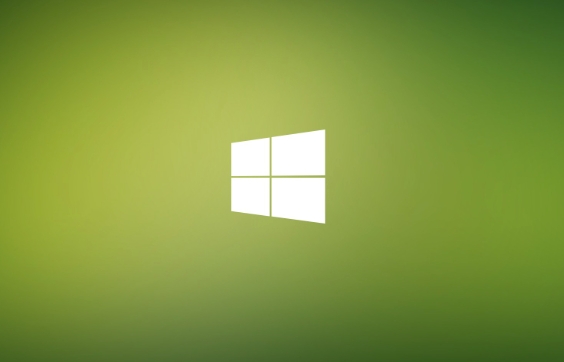
- 文章 · 软件教程 | 11分钟前 |
- Win11关闭桌面贴纸步骤详解
- 327浏览 收藏
-

- 文章 · 软件教程 | 11分钟前 |
- Windows声音突然消失怎么解决
- 118浏览 收藏
-
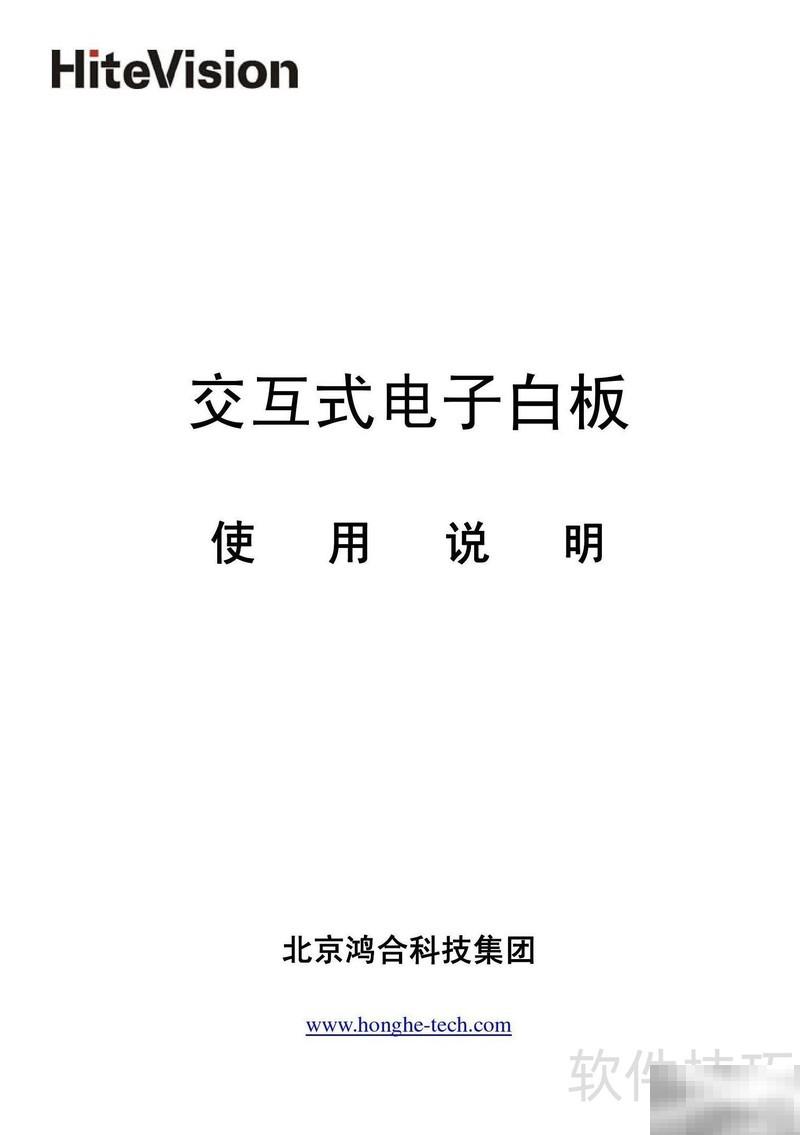
- 文章 · 软件教程 | 14分钟前 |
- HiteVision电子白板使用方法详解
- 240浏览 收藏
-

- 文章 · 软件教程 | 15分钟前 |
- 微博游客模式入口及使用方法
- 438浏览 收藏
-

- 文章 · 软件教程 | 16分钟前 |
- Windows11麦克风没声音怎么处理
- 285浏览 收藏
-
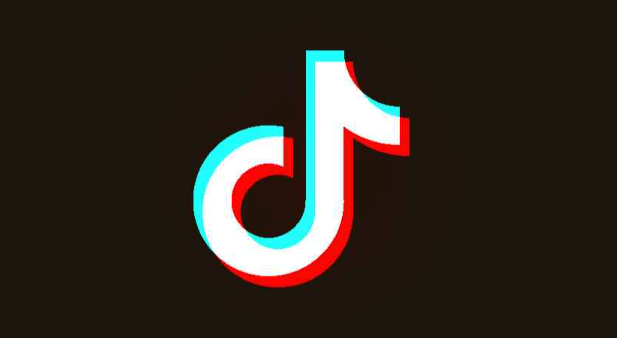
- 文章 · 软件教程 | 16分钟前 | 登录 个性化推荐 观看体验 抖音网页版热门视频入口 推荐板块
- 抖音网页版热门视频入口与观看教程
- 154浏览 收藏
-

- 前端进阶之JavaScript设计模式
- 设计模式是开发人员在软件开发过程中面临一般问题时的解决方案,代表了最佳的实践。本课程的主打内容包括JS常见设计模式以及具体应用场景,打造一站式知识长龙服务,适合有JS基础的同学学习。
- 543次学习
-

- GO语言核心编程课程
- 本课程采用真实案例,全面具体可落地,从理论到实践,一步一步将GO核心编程技术、编程思想、底层实现融会贯通,使学习者贴近时代脉搏,做IT互联网时代的弄潮儿。
- 516次学习
-

- 简单聊聊mysql8与网络通信
- 如有问题加微信:Le-studyg;在课程中,我们将首先介绍MySQL8的新特性,包括性能优化、安全增强、新数据类型等,帮助学生快速熟悉MySQL8的最新功能。接着,我们将深入解析MySQL的网络通信机制,包括协议、连接管理、数据传输等,让
- 500次学习
-

- JavaScript正则表达式基础与实战
- 在任何一门编程语言中,正则表达式,都是一项重要的知识,它提供了高效的字符串匹配与捕获机制,可以极大的简化程序设计。
- 487次学习
-

- 从零制作响应式网站—Grid布局
- 本系列教程将展示从零制作一个假想的网络科技公司官网,分为导航,轮播,关于我们,成功案例,服务流程,团队介绍,数据部分,公司动态,底部信息等内容区块。网站整体采用CSSGrid布局,支持响应式,有流畅过渡和展现动画。
- 485次学习
-

- ChatExcel酷表
- ChatExcel酷表是由北京大学团队打造的Excel聊天机器人,用自然语言操控表格,简化数据处理,告别繁琐操作,提升工作效率!适用于学生、上班族及政府人员。
- 3184次使用
-

- Any绘本
- 探索Any绘本(anypicturebook.com/zh),一款开源免费的AI绘本创作工具,基于Google Gemini与Flux AI模型,让您轻松创作个性化绘本。适用于家庭、教育、创作等多种场景,零门槛,高自由度,技术透明,本地可控。
- 3395次使用
-

- 可赞AI
- 可赞AI,AI驱动的办公可视化智能工具,助您轻松实现文本与可视化元素高效转化。无论是智能文档生成、多格式文本解析,还是一键生成专业图表、脑图、知识卡片,可赞AI都能让信息处理更清晰高效。覆盖数据汇报、会议纪要、内容营销等全场景,大幅提升办公效率,降低专业门槛,是您提升工作效率的得力助手。
- 3427次使用
-

- 星月写作
- 星月写作是国内首款聚焦中文网络小说创作的AI辅助工具,解决网文作者从构思到变现的全流程痛点。AI扫榜、专属模板、全链路适配,助力新人快速上手,资深作者效率倍增。
- 4532次使用
-

- MagicLight
- MagicLight.ai是全球首款叙事驱动型AI动画视频创作平台,专注于解决从故事想法到完整动画的全流程痛点。它通过自研AI模型,保障角色、风格、场景高度一致性,让零动画经验者也能高效产出专业级叙事内容。广泛适用于独立创作者、动画工作室、教育机构及企业营销,助您轻松实现创意落地与商业化。
- 3804次使用
-
- pe系统下载好如何重装的具体教程
- 2023-05-01 501浏览
-
- qq游戏大厅怎么开启蓝钻提醒功能-qq游戏大厅开启蓝钻提醒功能教程
- 2023-04-29 501浏览
-
- 吉吉影音怎样播放网络视频 吉吉影音播放网络视频的操作步骤
- 2023-04-09 501浏览
-
- 腾讯会议怎么使用电脑音频 腾讯会议播放电脑音频的方法
- 2023-04-04 501浏览
-
- PPT制作图片滚动效果的简单方法
- 2023-04-26 501浏览